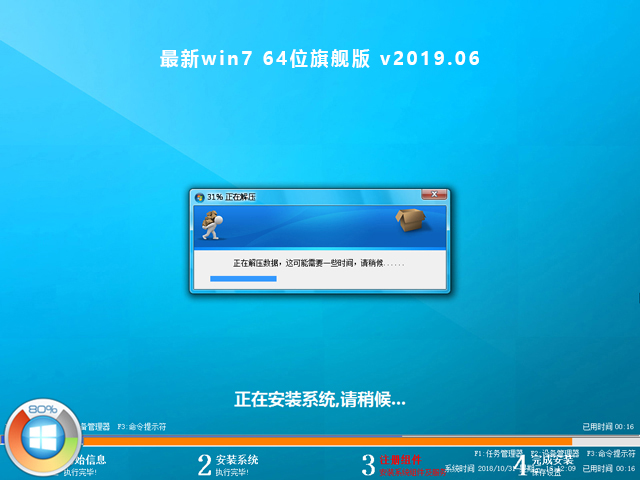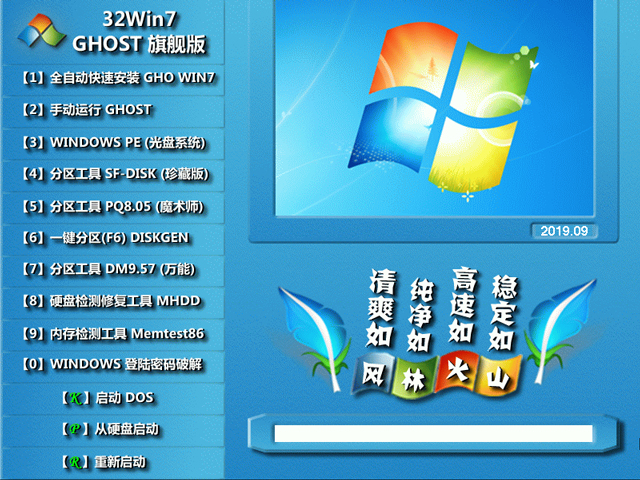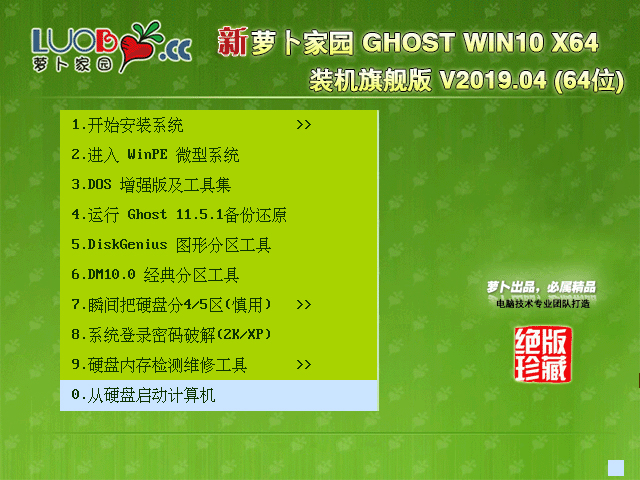windows 2008 安装raid驱动|windows 2008安装sas硬盘驱动
当 BIOS POST 屏幕上出现 Press F8 for BBS POPUP(按 F8 键以进入 BBS POPUP)提示时,按 F8 键(请参见图 5–1)。您可以从 BBS POPUP 菜单中选择引导设备。
图 5–1 F8 BBS POPUP 提示示例

完成 BIOS POST 过程后,将会显示 "Boot Device"(引导设备)菜单(请参见图 5–2)。现在,将 Windows 介质 CD 插入到服务器的 DVD 驱动器中。
图 5–2 引导设备菜单示例

从 "Boot Device"(引导设备)菜单中选择 DVD/CD-ROM 驱动器或 CD 映像并按 Enter 键。当出现 Press any key to boot from CD(按任意键以从 CD 引导)提示时,快速按下任意键。 Windows 安装向导启动。
继续执行安装向导直到您看到出现 "Installation Type"(安装类型)页面(请参见图 5–3),然后单击 "Custom (advanced)"(自定义(高级))。
图 5–3 "Select Installation Type"(选择安装类型)页面

在 "Where Do You Want to Install Windows"(您想将 Windows 安装在何处)页面上,单击 "Load Driver"(装入驱动程序)选项,如图 5–4 所示。
图 5–4 "Where to Install Windows"(将 Windows 安装在何处)页面示例

将显示 "Load Driver"(装入驱动程序)页面。
在 "Load Driver"(装入驱动程序)页面上(请参见图 5–5),单击 "OK"(确定)。确保工作站可从您创建的海量存储驱动程序介质(软盘、USB 闪存盘或 CD/DVD)访问海量存储驱动程序。
图 5–5 浏览到驱动程序介质

单击 "Browse"(浏览)按钮并导航到驱动程序介质文件夹(请参见图 5–6)。
图 5–6 "Browse for Folder"(浏览文件夹)屏幕示例

选择相应的海量存储驱动程序(32 位或 64 位版本),然后单击 "OK"(确定): 适用于 SATA 的 Intel ICH10 SATA AHCI 控制器。适用于 RAID 的 Intel ICH10 SATA RAID 控制器。适用于可选 Sun StorageTek HBA 的 LSI 1064E 适配器(SAS 3000 系列,4 端口)。
"Driver Selection"(驱动程序选择)页面显示选定的驱动程序(请参见图 5–7)。
确认选择了正确的驱动程序,然后单击 "Next"(下一步)。
图 5–7 "Selected Driver"(选定的驱动程序)页面示例

将显示 "Where Do You Want to Install Windows"(您想将 Windows 安装在何处)页面。
在 "Where Do You Want to Install Windows"(您想将 Windows 安装在何处)页面上(请参见图 5–8),执行以下操作之一: 如果不希望覆盖 Windows 默认分区信息,请单击 "Next"(下一步)并跳至步骤 14。
如果希望覆盖 Windows 默认分区信息,请单击 "Driver Options (advanced)"(驱动程序选项(高级))选项并转至下一步。

在含有驱动程序选项的 "Where Do You Want to Install Windows"(您想将 Windows 安装在何处)页面上(请参见图 5–8),执行以下操作:
图 5–8 更改分区信息

- 单击 "Delete"(删除)删除现有分区。
单击 "New"(新建)创建新分区。
按需要更改大小设置,然后单击 "Apply"(应用)。
单击 "Next"(下一步)。
开始 Windows 安装。在安装过程中,系统会重新引导多次。
完成 Windows 安装后,Windows 会启动并提示您更改用户密码。单击 "OK"(确定)并转至设置初始用户登录帐户。创建初始用户帐户后,会显示 Windows 2008 桌面。
推荐系统
电脑公司Ghost Win8.1 x32 精选纯净版2022年7月(免激活) ISO镜像高速下载
语言:中文版系统大小:2.98GB系统类型:Win8电脑公司Ghost Win8.1x32位纯净版V2022年7月版本集成了自2022流行的各种硬件驱动,首次进入系统即全部硬件已安装完毕。电脑公司Ghost Win8.1x32位纯净版具有更安全、更稳定、更人性化等特点。集成最常用的装机软件,精心挑选的系统维护工具,加上绿茶独有
微软Win11原版22H2下载_Win11GHOST 免 激活密钥 22H2正式版64位免费下载
语言:中文版系统大小:5.13GB系统类型:Win11微软Win11原版22H2下载_Win11GHOST 免 激活密钥 22H2正式版64位免费下载系统在家用办公上跑分表现都是非常优秀,完美的兼容各种硬件和软件,运行环境安全可靠稳定。Win11 64位 Office办公版(免费)优化 1、保留 Edge浏览器。 2、隐藏“操作中心”托盘图标。 3、保留常用组件(微软商店,计算器,图片查看器等)。 5、关闭天气资讯。
Win11 21H2 官方正式版下载_Win11 21H2最新系统免激活下载
语言:中文版系统大小:4.75GB系统类型:Win11Ghost Win11 21H2是微软在系统方面技术积累雄厚深耕多年,Ghost Win11 21H2系统在家用办公上跑分表现都是非常优秀,完美的兼容各种硬件和软件,运行环境安全可靠稳定。Ghost Win11 21H2是微软最新发布的KB5019961补丁升级而来的最新版的21H2系统,以Windows 11 21H2 22000 1219 专业版为基础进行优化,保持原汁原味,系统流畅稳定,保留常用组件
windows11中文版镜像 微软win11正式版简体中文GHOST ISO镜像64位系统下载
语言:中文版系统大小:5.31GB系统类型:Win11windows11中文版镜像 微软win11正式版简体中文GHOST ISO镜像64位系统下载,微软win11发布快大半年了,其中做了很多次补丁和修复一些BUG,比之前的版本有一些功能上的调整,目前已经升级到最新版本的镜像系统,并且优化了自动激活,永久使用。windows11中文版镜像国内镜像下载地址微软windows11正式版镜像 介绍:1、对函数算法进行了一定程度的简化和优化
微软windows11正式版GHOST ISO镜像 win11下载 国内最新版渠道下载
语言:中文版系统大小:5.31GB系统类型:Win11微软windows11正式版GHOST ISO镜像 win11下载 国内最新版渠道下载,微软2022年正式推出了win11系统,很多人迫不及待的要体验,本站提供了最新版的微软Windows11正式版系统下载,微软windows11正式版镜像 是一款功能超级强大的装机系统,是微软方面全新推出的装机系统,这款系统可以通过pe直接的完成安装,对此系统感兴趣,想要使用的用户们就快来下载
微软windows11系统下载 微软原版 Ghost win11 X64 正式版ISO镜像文件
语言:中文版系统大小:0MB系统类型:Win11微软Ghost win11 正式版镜像文件是一款由微软方面推出的优秀全新装机系统,这款系统的新功能非常多,用户们能够在这里体验到最富有人性化的设计等,且全新的柔软界面,看起来非常的舒服~微软Ghost win11 正式版镜像文件介绍:1、与各种硬件设备兼容。 更好地完成用户安装并有效地使用。2、稳定使用蓝屏,系统不再兼容,更能享受无缝的系统服务。3、为
雨林木风Windows11专业版 Ghost Win11官方正式版 (22H2) 系统下载
语言:中文版系统大小:4.75GB系统类型:雨林木风Windows11专业版 Ghost Win11官方正式版 (22H2) 系统下载在系统方面技术积累雄厚深耕多年,打造了国内重装系统行业的雨林木风品牌,其系统口碑得到许多人认可,积累了广大的用户群体,雨林木风是一款稳定流畅的系统,一直以来都以用户为中心,是由雨林木风团队推出的Windows11国内镜像版,基于国内用户的习惯,做了系统性能的优化,采用了新的系统
雨林木风win7旗舰版系统下载 win7 32位旗舰版 GHOST 免激活镜像ISO
语言:中文版系统大小:5.91GB系统类型:Win7雨林木风win7旗舰版系统下载 win7 32位旗舰版 GHOST 免激活镜像ISO在系统方面技术积累雄厚深耕多年,加固了系统安全策略,雨林木风win7旗舰版系统在家用办公上跑分表现都是非常优秀,完美的兼容各种硬件和软件,运行环境安全可靠稳定。win7 32位旗舰装机版 v2019 05能够帮助用户们进行系统的一键安装、快速装机等,系统中的内容全面,能够为广大用户
相关文章
- Win10 10122预览版 商店Beta和Windows通用应用
- gfxacc.exe是什么进程 作用是什么 gfxacc进程查询
- win10中怎么让qq始终以管理员身份运行程序?
- XP系统中重装IE浏览器弹出一个无法继续运行的提示框
- 阅多图片时Win8资源管理器无响应出现假死现象
- 免费升级win10教程,微软推送免费升级win10没收到提示怎么办?
- 怎么避免Win10一个文件夹卡死无响应关闭所有文件夹?
- 什么是浪潮云海云数据中心操作系统
- FreeBSD 编辑器VI使用方法
- 知乎“知海图AI”投入内测 知乎大模型热榜摘要智能AI模型面世
- 微软即将重启Win10 19H1慢速预览版18362推送:修复重大游戏Bug
- Win10 Mobile一周年更新将正式运营新版电子钱包2.0和NFC接触式移动支付
- 最新2021Windows10专业版永久激活密钥/神key推荐 附激活工具
- [下载]Win10 10122预览版自制中文ISO系统镜像下载
- WIN7中文版如何安装其他语言包如英语语言包
- 增速第一!神州云科应用交付控制器2022年Q4营收增长率130%
- Win10 Insider Build 20185怎么解锁新键盘/表情符号面板?
- 挖掘Windows7系统潜能提升IE8自我保护能力
热门系统
- 1华硕笔记本&台式机专用系统 GhostWin7 32位正式旗舰版2018年8月(32位)ISO镜像下载
- 2深度技术 Windows 10 x86 企业版 电脑城装机版2018年10月(32位) ISO镜像免费下载
- 3电脑公司 装机专用系统Windows10 x86喜迎国庆 企业版2020年10月(32位) ISO镜像快速下载
- 4雨林木风 Ghost Win7 SP1 装机版 2020年4月(32位) 提供下载
- 5深度技术 Windows 10 x86 企业版 六一节 电脑城装机版 版本1903 2022年6月(32位) ISO镜像免费下载
- 6深度技术 Windows 10 x64 企业版 电脑城装机版2021年1月(64位) 高速下载
- 7新萝卜家园电脑城专用系统 Windows10 x64 企业版2019年10月(64位) ISO镜像免费下载
- 8新萝卜家园 GhostWin7 SP1 最新电脑城极速装机版2018年8月(32位)ISO镜像下载
- 9电脑公司Ghost Win8.1 x32 精选纯净版2022年5月(免激活) ISO镜像高速下载
- 10新萝卜家园Ghost Win8.1 X32 最新纯净版2018年05(自动激活) ISO镜像免费下载
热门文章
常用系统
- 1最新win7 64位旗舰版下载-最新win7 64位旗舰版 v2019.06免费下载
- 2萝卜家园 GHOST WIN7 SP1 X86 完美装机版 V2023.05 (32位) 下载
- 3风林火山 GHOST WIN7 SP1 X86 优化正式版 V2023.09 (32位) 下载
- 4win11系统鸿蒙OS2.0Beta版本 v2023下载
- 5萝卜家园 GHOST WIN10 X64 装机旗舰版 V2019.04 下载
- 6电脑公司Ghost Win8.1 x32 精选纯净版2021年10月(免激活) ISO镜像高速下载
- 7Win10 64位家庭版下载_Win10 64位家庭版兼容性优化版系统2022.10下载
- 8系统之家WIN7 SP1 X86旗舰版 v2020.02最新免费下载
- 9深度技术Win10系统下载_深度技术Ghost Win10专业版64位免激活下载V2021.02
- 10萝卜家园win10 64位 流畅办公版 v2023.07最新下载